如何將 Xbox 360 流式傳輸到 Windows PC
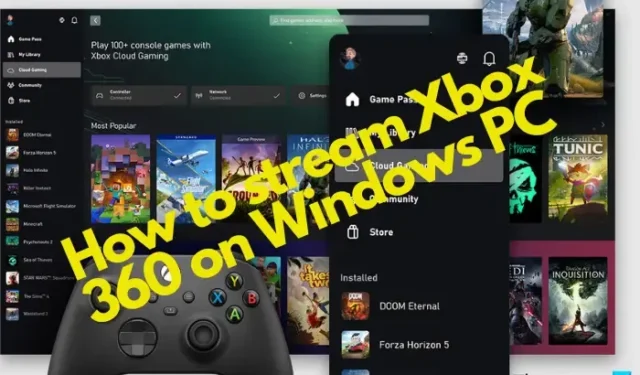
如果您是視頻遊戲迷,那麼您很可能會在 Xbox 上玩這些遊戲。而且,如果您使用的是 Xbox 360,您可能希望將Xbox 遊戲或媒體流式傳輸到 Windows PC。
雖然微軟讓通過 Xbox Console Companion 應用程序將 Xbox 遊戲流式傳輸到 Windows 10 變得更加容易,但對於 Xbox 360,它是不同的。我們之前已經介紹瞭如何將 Xbox One 遊戲流式傳輸到 Windows PC,這篇文章將重點介紹如何將 Xbox 360 流式傳輸到 Windows 11 PC。
我可以將我的 Xbox 360 串流到我的電腦嗎?
以前,沒有辦法將游戲或媒體從 Xbox 360 流式傳輸到 Windows PC。但是,用戶可以使用 Windows Xbox 應用程序、連接到它的 Xbox One 以及玩向後兼容的 Xbox 360 遊戲來流式傳輸它們。
但是,現在有幾種流式傳輸遊戲和其他內容(音頻/視頻)的方法。
如何將 Xbox 360 流式傳輸到 Windows PC
在我們繼續解釋如何將 Xbox 360 流式傳輸到 Windows PC 之前,先了解如何在 Windows PC 上進行設置:
準備您的 Xbox 360 以進行流式傳輸
將 Xbox 內容流式傳輸到 Windows 11 PC 所需的一些設備和軟件是帶有 USB 端口的 PC 或筆記本電腦、Windows 10/11 操作系統、Xbox 360 控制器、Xbox Live 帳戶和 Xbox 應用程序。您還可以選擇從 Microsoft Store 下載適用於 Windows 的 Xbox 應用程序。安裝後,您需要創建一個Xbox Live 帳戶。
以下是準備 Xbox 360 以將 Windows PC 用作遠程顯示器來流式傳輸遊戲和媒體的下一步操作:
- 打開Xbox 360,然後按Xbox按鈕。
- 接下來,登錄您的Xbox Live帳戶,然後導航至“檔案和系統”。
- 現在,單擊設置>設備和流式傳輸>設備連接>允許遊戲流式傳輸到其他設備。
現在,通過 USB 數據線將 Xbox 控制器連接到 PC或筆記本電腦。Windows 將自動檢測控制器並安裝所需的驅動程序。現在,如果您想知道如何將 Xbox 360 流式傳輸到 Windows PC,請轉到下一部分。
- 使用 Xbox 應用程序和 Xbox Game Pass
- 通過 Cloud Gaming 在 Windows PC 上串流 Xbox 360。
- 使用 Xbox Play Anywhere 在 PC 上玩 Xbox 遊戲。
- 使用 Xbox Play To 功能在 PC 上流式傳輸遊戲。
- 使用 Xbox 模擬器
1] Xbox 應用程序和 Xbox Game Pass
雖然 Xbox 應用程序預裝在 Windows 11 中,但對於 Windows 10,您需要從 Microsoft Store 下載 Xbox 應用程序。
在繼續將 Xbox 內容流式傳輸到 Windows 11/10 PC 之前,以下是運行 Xbox 應用程序的系統要求:
- 操作系統: Windows 10/11, version 22H1 or above
- 處理器:Intel Core/AMD Ryzen 5(四核或以上)
- 顯卡:NVIDIA GTX 1050;顯卡 RX 560
- 內存:8GB 內存,3GB 顯存
- 存儲空間:高達 150GB
您現在可以使用 Xbox 應用程序通過從控制台流式傳輸到 PC 來玩任何 Xbox 遊戲。
Xbox Game Pass 提供 Ultimate 無限製版本,每月 15 美元,可讓您同時在 Xbox 和 PC 上玩遊戲。或者,您可以支付 10 美元/月的費用來獲得僅限 PC 的訪問權限。最重要的是,通過遊戲通行證,您可以在發布當天訪問最新的 Xbox Game Studios 遊戲。
Ultimate 訂閱非常適合雲遊戲,提供無限遊戲訪問權限,包括 Xbox Play Anywhere 遊戲。此外,Ultimate 帳戶還包括在 Xbox 控制台上在線玩大多數多人 Xbox 遊戲所需的 Xbox Live Gold 會員資格。
2] 通過雲遊戲在 Windows PC 上串流 Xbox 360
Xbox 雲遊戲服務允許您在智能手機、平板電腦、PC 和 Xbox 控制台上玩 Xbox Game Pass 遊戲。這是將 Xbox 360 或任何 Xbox 遊戲直接流式傳輸到 Windows PC 的最佳方式,無需下載任何遊戲或安裝任何更新。
Xbox 雲遊戲需要以 20 Mbps 或更高速度運行的快速可靠的互聯網連接,即 5 GHz Wi-Fi 網絡。要設置 Xbox 雲遊戲,請啟動 Xbox 應用 > 使用您的 Microsoft 帳戶登錄 > 單擊左側的雲遊戲 > 並加入 Xbox Game Pass Ultimate。
在左側邊欄菜單中,選擇 Cloud Gaming。
3] 使用 Xbox Play Anywhere 在 PC 上玩 Xbox 遊戲
無論您想玩 Forza Horizon 3 還是 Resident Evil 7,Xbox Play Anywhere都可以讓您在 Windows PC 上流式傳輸和玩您最喜愛的 Xbox 360 遊戲。您需要做的就是購買 Xbox Play Anywhere 數字遊戲並在 Xbox 和 Windows 11/10 PC 上免費玩。
因此,您可以選擇將 Xbox 遊戲從控制台流式傳輸到 Windows 11/10 PC 並進行播放,或者使用Xbox Play Anywhere服務。從控制台流式傳輸到 PC 將允許您在 PC 上玩任何遊戲,而 Xbox Play Anywhere 服務將允許您玩其選定的遊戲範圍。
4] 使用 Xbox Play To 功能在 PC 上串流遊戲
Xbox 360 上的 PlayTo 功能使您的控制台能夠從其他設備(例如基於 Windows 的 PC 或平板電腦)流式傳輸內容(音樂/視頻)。它還允許您將游戲等 Xbox 360 內容流式傳輸到 Windows 11/10 PC。
首先,確保在 Xbox 360 上啟用了“播放到”並且主機具有最新的軟件更新。同時,Windows PC 應具備 DLNA(數字生活網絡聯盟)兼容的播放能力。此外,您還需要在 Xbox 360 和 DLNA 兼容設備之間建立本地網絡連接。滿足上述要求並且您已將 Xbox 360 控制台連接到兼容 DLNA 的 Windows PC 後,該 PC 就可以流式傳輸 Xbox 內容了。
5] 使用 Xbox 模擬器
將 Xbox 360 遊戲流式傳輸到 Windows PC 的最簡單方法之一是使用最好的免費 Xbox 模擬器。例如,您可以使用 CXBX、Xenia 或 VR Xbox 模擬器獲得流暢的流媒體體驗。只需下載模擬器 > 將其解壓到文件夾 > 執行文件並掛載它 > 運行模擬器並加載遊戲。就是這樣,這就是您在 PC 上玩 Xbox 遊戲的方式。
如何將 Xbox 360 連接到 Windows 計算機?
使用 Windows PC 將 Xbox 360 連接到 Xbox 網絡的一種方法是使用路由器。但是,您也可以使用 Windows Internet 連接共享選項或通過網橋連接來連接控制台。
如何在 PC 上遠程玩 Xbox?
要在 Xbox 上設置遠程玩遊戲並從您的控制台玩遊戲到 Windows PC,您需要:
- Xbox 應用程序。
- Xbox One 或更高版本的遊戲機。
- Windows 10/11 操作系統。
- 藍牙 4.0 及更高版本。
- 以 7-10 Mbps 的速度運行的快速穩定的互聯網連接,或者應該連接到 5 GHz Wi-Fi 網絡。
- 最好是通過藍牙或 USB 數據線連接的 Xbox 無線控制器。
現在,要設置 Remote Play,您需要在控制台上啟用睡眠電源選項:
- 按控制器上的Xbox按鈕打開指南。
- 轉到“配置文件與系統” > “設置” > “設備與連接” > “遠程功能”。
- 選中啟用遠程功能複選框。
- 在“電源選項”下,選擇“睡眠”。
要在 Windows 設備上設置 Remote Play,請打開Xbox應用 > 單擊個人資料圖片 >查看個人資料>我玩的地方>添加主機> 按照屏幕上的說明進行操作。



發佈留言